Si votre programme Word se bloque avant que vous ayez correctement enregistré le fichier, vos données peuvent être corrompues. Vous devez prendre des mesures pour récupérer autant de données que possible à partir du fichier corrompu. Il existe des outils de réparation fournis par Microsoft Word, mais vous devriez également envisager un programme de récupération de données.
Il y a peu de problèmes informatiques plus frustrants qu'un document Microsoft Word corrompu. Étant donné que beaucoup d'entre nous utilisent Microsoft Word pour créer une variété de fichiers importants et stocker des données importantes, ne pas pouvoir accéder à un document Word peut avoir un impact vraiment négatif sur notre travail.
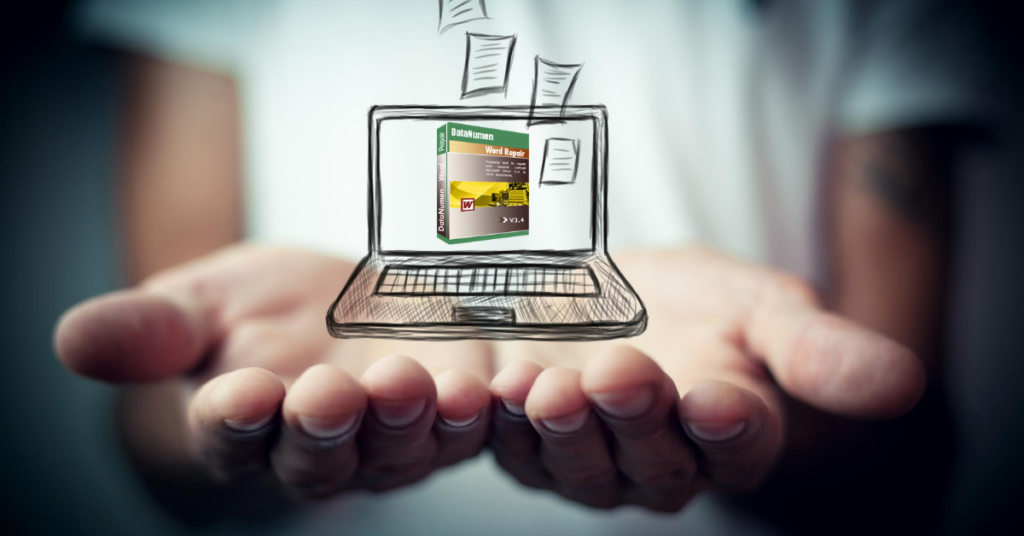
Si vous ne pouvez pas accéder à un document Word, cela signifie probablement que les données ont été corrompues. Euxost La raison courante pour laquelle un fichier Word est corrompu est que le programme s'est arrêté de manière inattendue avant la fin de l'enregistrement.
1. Qu'est-ce qui cause la corruption des données sur Word ?
Si votre programme Word se bloque de manière inattendue alors que vous l'avez ouvert et que vous êtes en train de taper, vous risquez de perdre du travail, mais le fichier devrait toujours fonctionner.
Si votre programme Word s'est écrasé alors que vous étiez en train d'enregistrer le document, cela peut corrompre le fichier.
Si votre connexion Internet est faible ou s'éteint au milieu du téléchargement, ou si vous fermez accidentellement votre navigateur ou votre programme de messagerie avant la fin du téléchargement, le fichier peut être corrompu.
Si vous essayez de transférer un fichier Word de votre ordinateur vers un périphérique de stockage externe et que vous retirez le lecteur sans passer par le processus de suppression en toute sécurité, le fichier sur le lecteur externe peut être corrompu.
2. Comment puis-je Réparer un fichier Word corrompu?
(a) Essayez de le réparer avec Word
Ouvrez Word et accédez à l'option "Fichier". Trouvez le fichier que vous souhaitez ouvrir et, au lieu d'appuyer sur "Ouvrir", cliquez sur le menu déroulant à côté. Vous devriez voir une option "Ouvrir et réparer". Sélectionnez cela et attendez. Si cela fonctionne, le fichier devrait s'ouvrir.
Si "Ouvrir et réparer" n'a pas fonctionné, réessayez mais avant de cliquer sur "Ouvrir et réparer", changez l'option de type de fichier de "Tous les documents Word" à "Récupérer le texte de n'importe quel fichier". Si cela ne fonctionne toujours pas, vous devrez peut-être essayer autre chose.
(b) Essayez de trouver des fichiers de sauvegarde
Si vous ne pouvez pas localiser le fichier, et encore moins l'ouvrir, vous devriez essayer de trouver les fichiers de sauvegarde. Ouvrez Word et allez dans "Fichier". Allez dans le dossier où vous avez enregistré le fichier manquant et changez le type de fichier en "Tous les fichiers". Vous devriez y trouver la sauvegarde répertoriée. Le nom de fichier de la sauvegarde sera "Sauvegarde de" et le nom de votre fichier manquant.
Si vous ne trouvez pas de fichier indiquant "Sauvegarde de", recherchez les fichiers .wbk. Essayez d'ouvrir chacun jusqu'à ce que vous trouviez celui qui contient votre document manquant. Gardez celui-là.
Cette méthode peut ne pas avoir le most les modifications récentes que vous avez apportées au document, en particulier si le programme a planté avant que vous ayez enregistré votre travail, mais au moins vous n'aurez pas besoin de recréer le fichier à partir de zéro.
(c) Avoir un programme de récupération de données installé et en cours d'exécution
Si vous avez lost données en raison d'une corruption ou lost Fichier Word, il est important d'agir rapidement pour le récupérer. Le plus rapide et most moyen efficace consiste à exécuter un programme de récupération de données tel que DataNumen Word Repair, il récupérera autant de vos données que possible et minimisera toute perte due à la corruption de fichiers.

Wow, superbe blogue disposition! Combien de temps avez-vous été blogging pour?
vous facilitez la gestion d'un blog. L'ensemble du regard de votre
le site est génial, ainsi que le contenu ! Vous pouvez voir des choses similaires ici Dobry Sklep
-